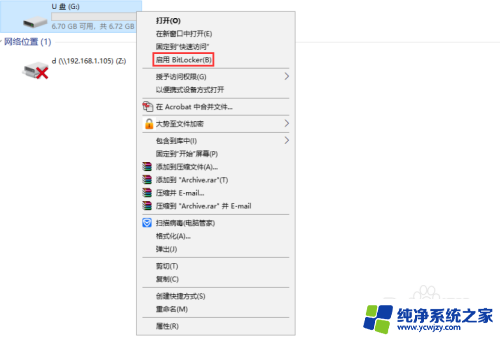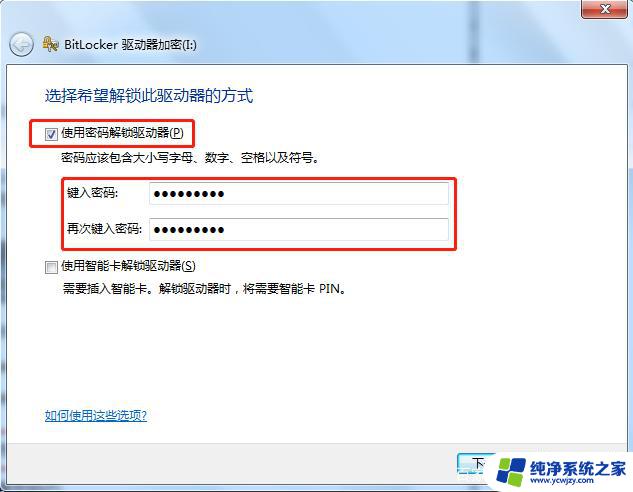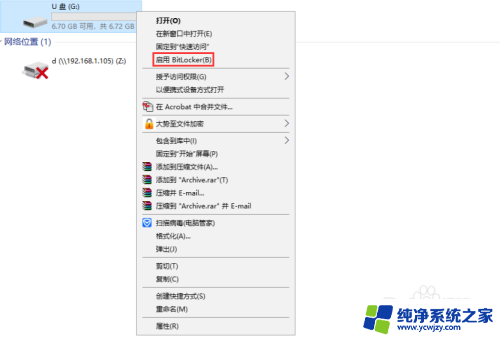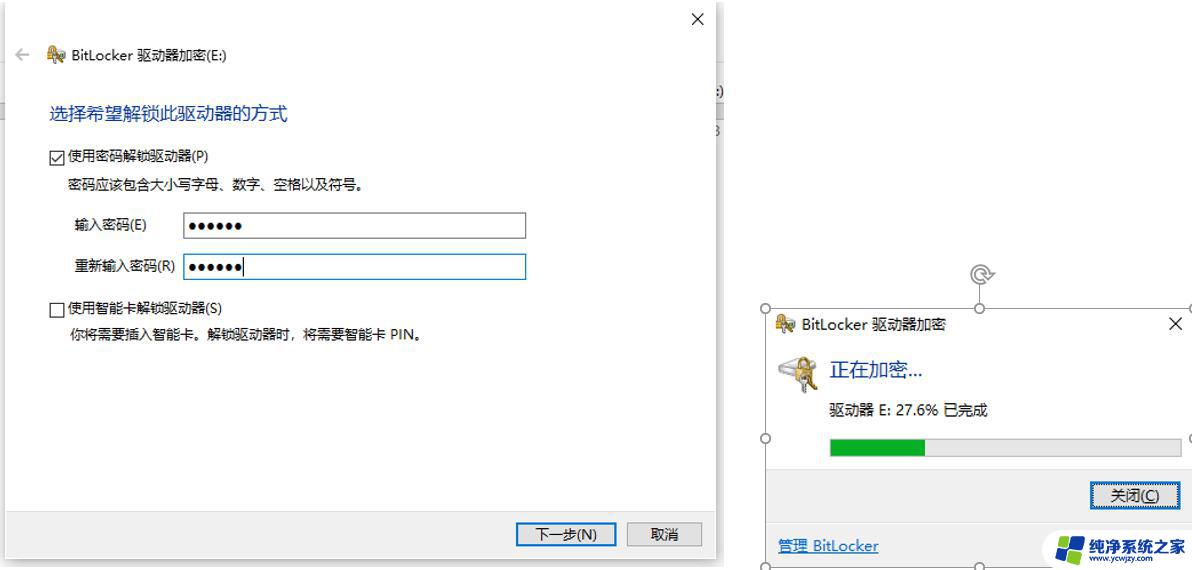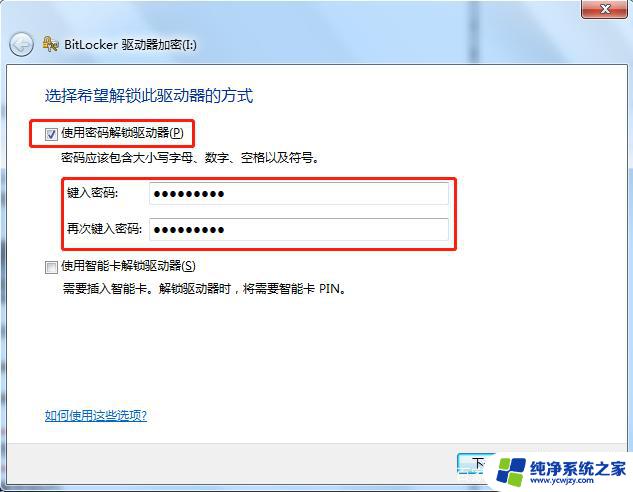u盘怎样加密码 如何给U盘设置密码
更新时间:2024-01-13 17:07:26作者:yang
在现代社会中随着信息技术的快速发展,U盘已经成为我们日常生活中不可或缺的存储设备之一,由于其便携性和易丢失的特点,我们在使用U盘时往往会面临着信息安全的隐患。为了保护个人隐私和数据安全,给U盘加上密码成为了一项必要的操作。U盘怎样加密码?如何给U盘设置密码?下面我们将一一探讨这些问题,帮助您更好地保护自己的数据安全。
具体方法:
1. 方法一:
把U盘插到电脑USB接口上,打开计算机→右键点击U盘→选择“启用BitKocker”。

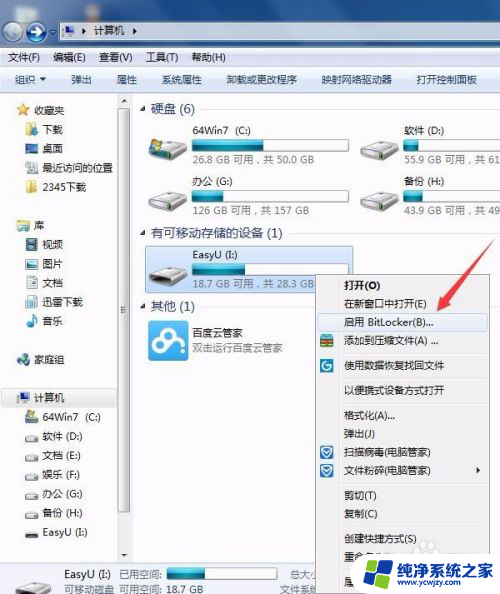
2.方法二:
打开开始菜单→控制面板→系统和安全→BitLocker 驱动器加密→找到你要加密的U盘选择"启用BitLocker"。
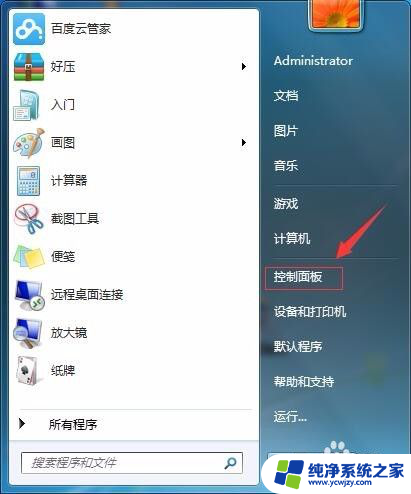
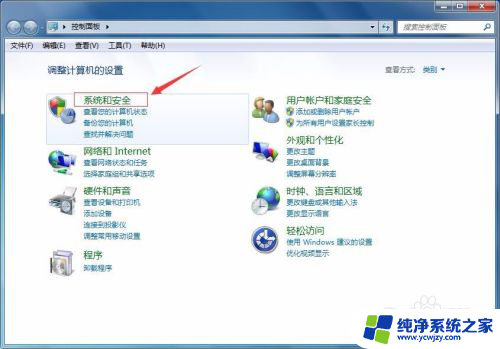
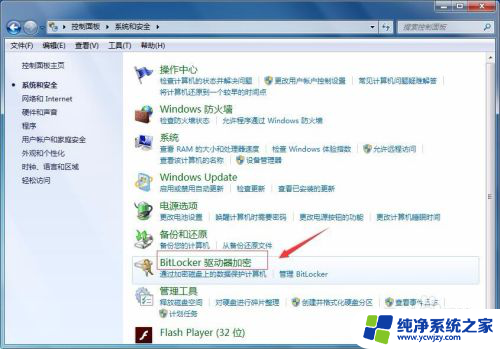
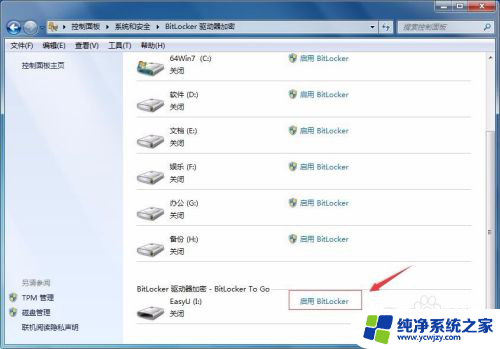
3.选中"使用密码解锁驱动器"的选项,然后输入密码和确认密码。点击“下一步”。
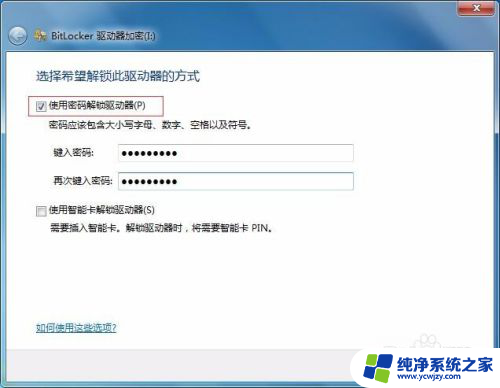
4.点击"恢复密匙保存到文件"。
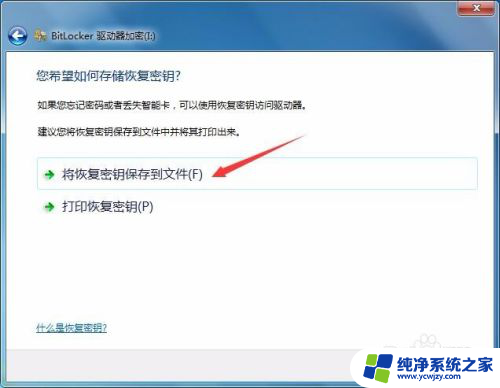
5.选择保存路径点击“保存”。

6.点击“下一步”继续。
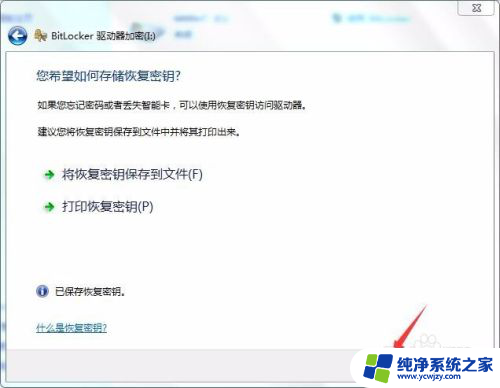
7.点击"启动加密"。
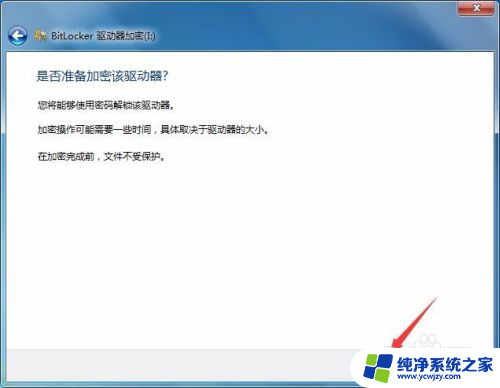
8.正在给U盘加密,等待数分钟加密完成。
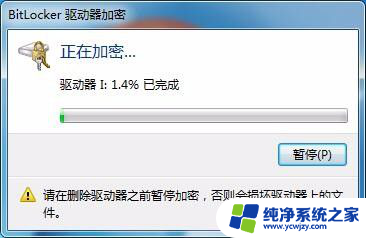
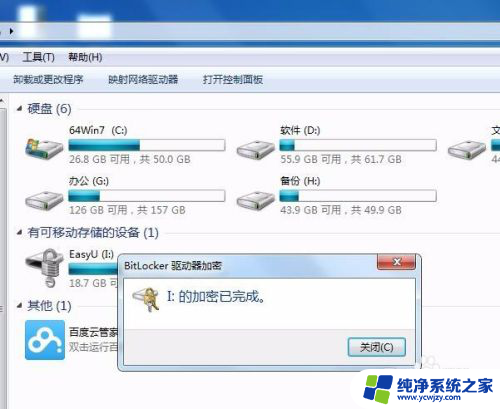
9.以后再使用U盘会提示输入密码。
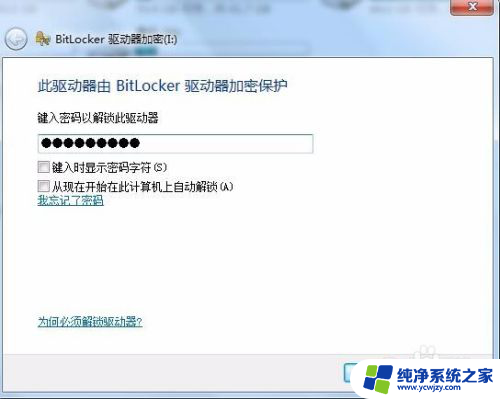
以上就是关于如何给U盘加密的全部内容,如果您遇到相同的情况,可以按照小编的方法来解决。